Πώς να χρησιμοποιήσετε το Live Caption στο Google Chrome
μικροαντικείμενα / / August 04, 2021
Διαφημίσεις
Οι ζωντανοί υπότιτλοι είναι ένα σημαντικό χαρακτηριστικό που προστέθηκε πρόσφατα στο google chrome από τους προγραμματιστές του. Ανεξάρτητα από το βίντεο που παρακολουθείτε, αυτοί οι υπότιτλοι θα δημιουργηθούν αυτόματα και θα σας βοηθήσουν να κατανοήσετε καλύτερα το περιεχόμενο βίντεο, ειδικά για ασθενείς με προβλήματα ακοής.
Πέρυσι η Google ανακοίνωσε ότι άρχισαν να εργάζονται για να φέρουν ζωντανή λεζάντα στο Chrome. Τώρα, τέλος, η δυνατότητα ζωντανής λεζάντας προστίθεται στο σταθερό κανάλι του Chrome. Αυτό είναι ένα χαρακτηριστικό υπότιτλων βασισμένο σε πραγματικό χρόνο. Η λειτουργία ζωντανής λεζάντας δεν θα σας αφήσει ποτέ να χάσετε την παρακολούθηση ενός βίντεο μόνο και μόνο λόγω της έλλειψης υπότιτλων. Το πιο σημαντικό, αυτό το χαρακτηριστικό βοηθάει άτομα με προβλήματα ακοής
Ας υποθέσουμε ότι χρησιμοποιείτε Chrome σε Windows, Mac και Linux και εξακολουθείτε να μην μπορείτε να χρησιμοποιήσετε το Live Caption στο Google Chrome. Τότε, είστε στο σωστό μέρος. Σήμερα, σε αυτό το άρθρο, θα σας καθοδηγήσουμε σχετικά με τον τρόπο χρήσης του Live Caption στο Google Chrome.
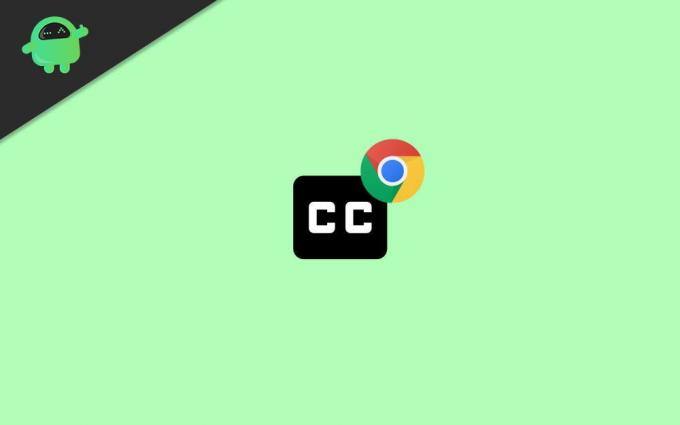
Διαφημίσεις
Πίνακας περιεχομένων
-
1 Χρησιμοποιήστε ζωντανή λεζάντα στο Google Chrome
- 1.1 Μέθοδος 1: Ενεργοποίηση ζωντανής λεζάντας στο Chrome
- 1.2 Μέθοδος 2: Χρησιμοποιήστε το Live Caption στο Chrome
- 2 συμπέρασμα
Χρησιμοποιήστε ζωντανή λεζάντα στο Google Chrome
Η λειτουργία Live Caption είναι διαθέσιμη στις Έκδοση Google Chrome 89.0.4389.90. Επομένως, σε περίπτωση που δεν μπορείτε να δείτε αυτήν τη λειτουργία, βεβαιωθείτε ότι έχετε ενημερώσει το πρόγραμμα περιήγησης στην έκδοση 89.0.4389.90. Για να ελέγξετε για ενημερώσεις, ακολουθήστε τη διαδρομή Βοήθεια . Κάθε φορά που μια νέα ενημέρωση έρχεται με νέες δυνατότητες και δυνατότητες, οπότε πρώτα ας το συζητήσουμε.
Δημιουργεί αυτόματα υπότιτλους κατά την αναπαραγωγή οποιουδήποτε βίντεο στη συσκευή σας. Όχι μόνο περιορίζεται στα βίντεο, αλλά θα περιέχει επίσης λεζάντες στα ηχητικά σας μηνύματα καθώς και στα podcast. Μάντεψε? Αυτή η λειτουργία λειτουργεί ακόμη και αν έχετε θέσει σε σίγαση το βίντεο. Προς το παρόν, αυτή η δυνατότητα μπορεί να χρησιμοποιηθεί για τη μεταγραφή πολυμέσων στα Αγγλικά. Ελπίζουμε ότι η Google μπορεί να προσθέσει περισσότερες επιλογές στη λειτουργία Ζωντανών υπότιτλων. Τώρα, ας δούμε πώς να χρησιμοποιείτε αυτήν τη λειτουργία εύκολα στο Google Chrome σας.
Μέθοδος 1: Ενεργοποίηση ζωντανής λεζάντας στο Chrome
- Πρώτα απ 'όλα, πρέπει να ανοίξετε το πρόγραμμα περιήγησης Google Chrome και, στη συνέχεια, να κάνετε κλικ στο εικονίδιο μενού στην επάνω δεξιά γωνία.
-
Θα ανοίξει μια λίστα επιλογών. πρέπει να κάντε κλικ στο Ρυθμίσεις από αυτήν τη λίστα.

-
Μετά από αυτό, στο παράθυρο ρυθμίσεων, κατευθυνθείτε προς το Προσιτότητα καρτέλα που βρίσκεται κάτω από τις επιλογές Ρυθμίσεις για προχωρημένους. Τώρα, απλώς εναλλαγή του Ζωντανή λεζάντα για να απενεργοποιήσετε και να ενεργοποιήσετε τη λειτουργία Ζωντανών υπότιτλων.
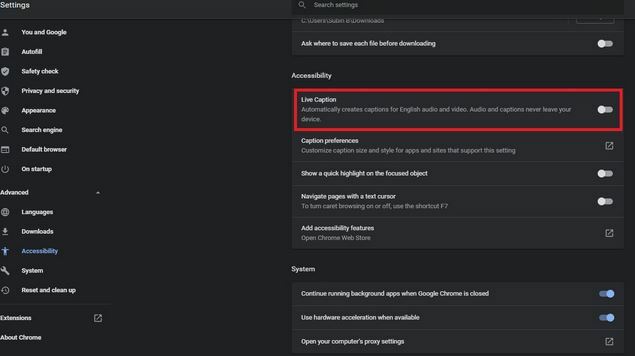
Μέθοδος 2: Χρησιμοποιήστε το Live Caption στο Chrome
- Όταν έχετε ενεργοποιήσει τη λειτουργία Ζωντανών υποτίτλων, τότε κάθε φορά που αναπαράγετε οποιοδήποτε μέσο, θα μπορείτε να βλέπετε ότι το Google Chrome θα αρχίσει να το υπογράφει αυτόματα.
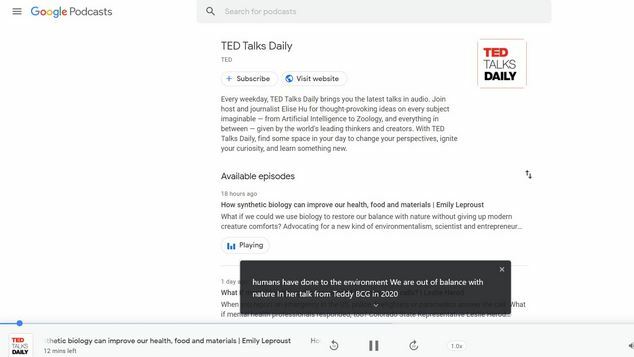
- Θα δείτε τους υπότιτλους στο κάτω μέρος του παραθύρου του Chrome. Ας ρίξουμε μια ματιά στη λειτουργία Ζωντανών λεζάντων στο Google Podcasts.

- Θα δείτε ένα κάτω βέλος. κάντε κλικ σε αυτό για να επεκτείνετε την περιοχή προβολής κειμένου. Μπορείτε επίσης να επανατοποθετήσετε το πλαίσιο που το σύρει.

- Τι γίνεται όμως αν πρέπει να αποκρύψετε τους Ζωντανούς υπότιτλους; Μην ανησυχείτε! Απλώς κάντε κλικ στο κουμπί Κλείσιμο από την επάνω δεξιά γωνία του πλαισίου λεζάντας.
συμπέρασμα
Είναι πραγματικά ένα συναρπαστικό χαρακτηριστικό, σας προτείνουμε να χρησιμοποιήσετε αυτήν τη λειτουργία μία φορά. Θα σας βοηθήσει να κατανοήσετε καλύτερα τα βίντεο, ειδικά αν δεν έχετε κατανοήσει τα σωστά λεκτικά αγγλικά. Προς το παρόν, τα Αγγλικά υποστηρίζονται, αλλά με τον καιρό όλο και περισσότερες γλώσσες θα προστεθούν. Αυτό είναι το μόνο που έχουμε για εσάς σχετικά με τον τρόπο χρήσης του Live Caption στο Google Chrome. Ελπίζουμε να βρείτε χρήσιμο αυτόν τον οδηγό.
Η επιλογή των συντακτών:
- Ανοίξτε πάντα το πρόγραμμα περιήγησης Chrome, Firefox ή Edge σε κατάσταση ανώνυμης περιήγησης στα Windows 10
- Τρόπος διόρθωσης ενημερώσεων Chrome που έχουν απενεργοποιηθεί από το ζήτημα του διαχειριστή σας
- Πώς να ανοίξετε πολλά παράθυρα Chrome στο iPad
- Πώς να ξεμπλοκάρετε το Adobe Flash Player στο Google Chrome
- Λήψη προγραμμάτων οδήγησης για άγνωστες συσκευές στη Διαχείριση συσκευών


![Πώς να εγκαταστήσετε το ROM Stock στο Himax Pure 3S [Firmware Flash File / Unbrick]](/f/49ac5e53266a06c4113f4e88178c1608.jpg?width=288&height=384)
